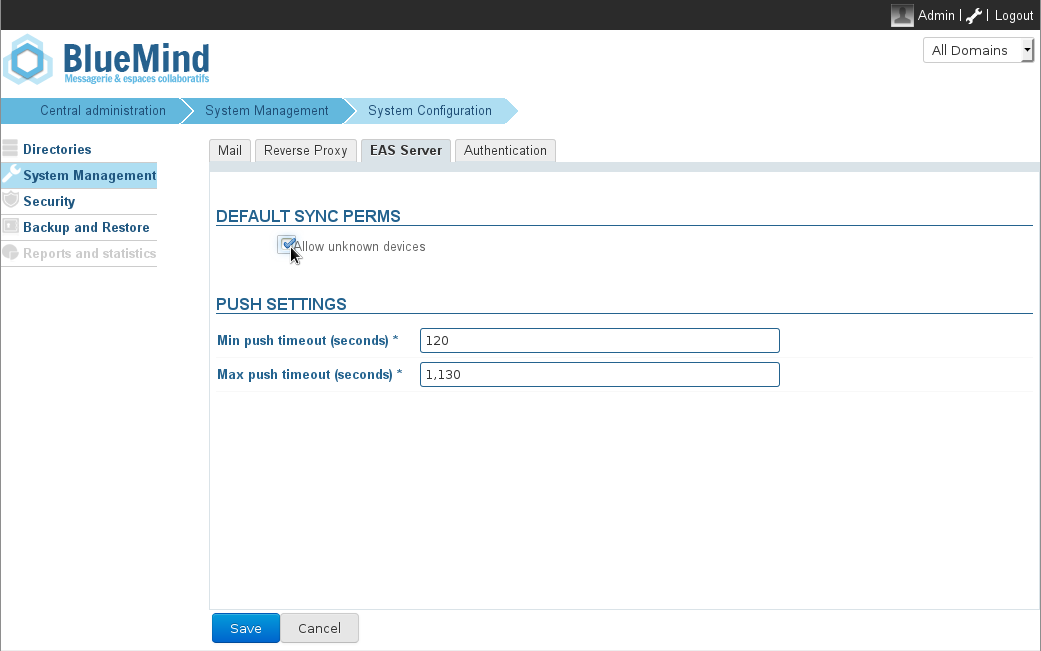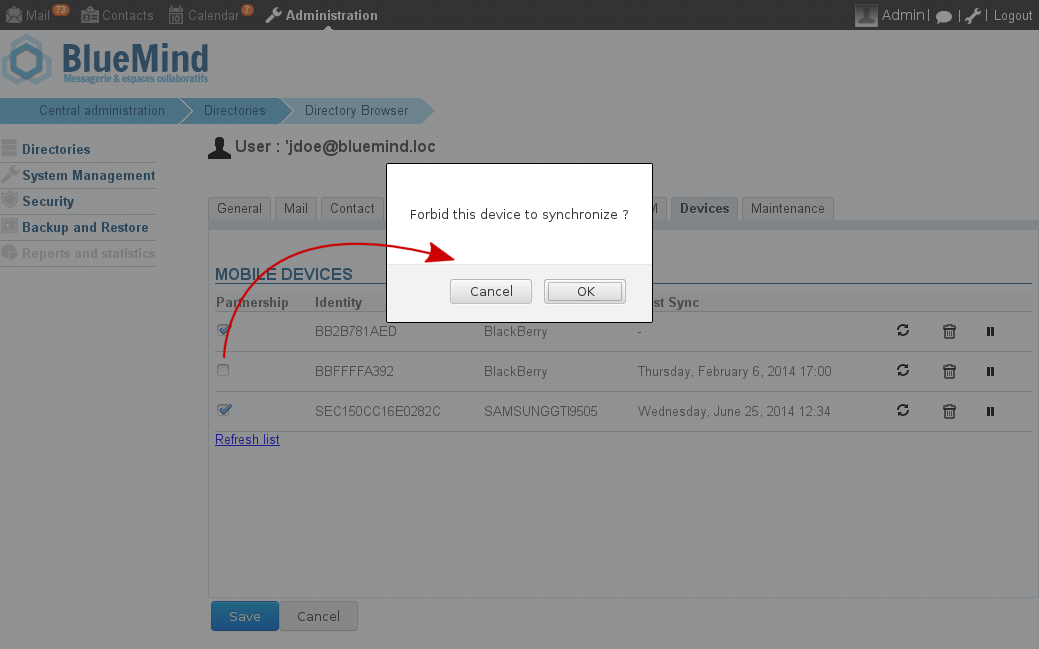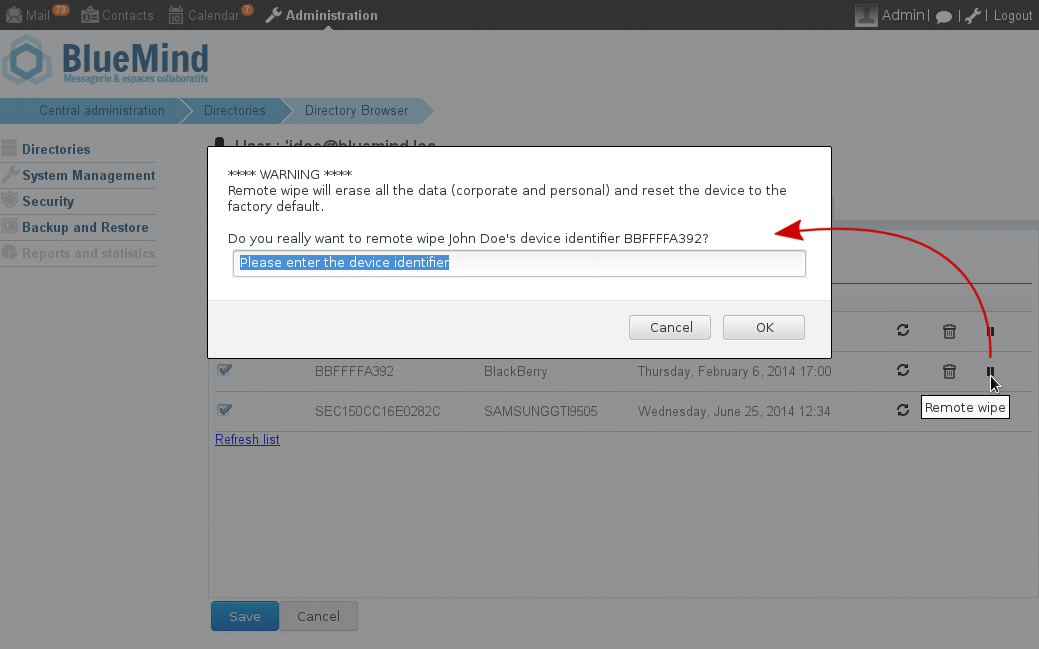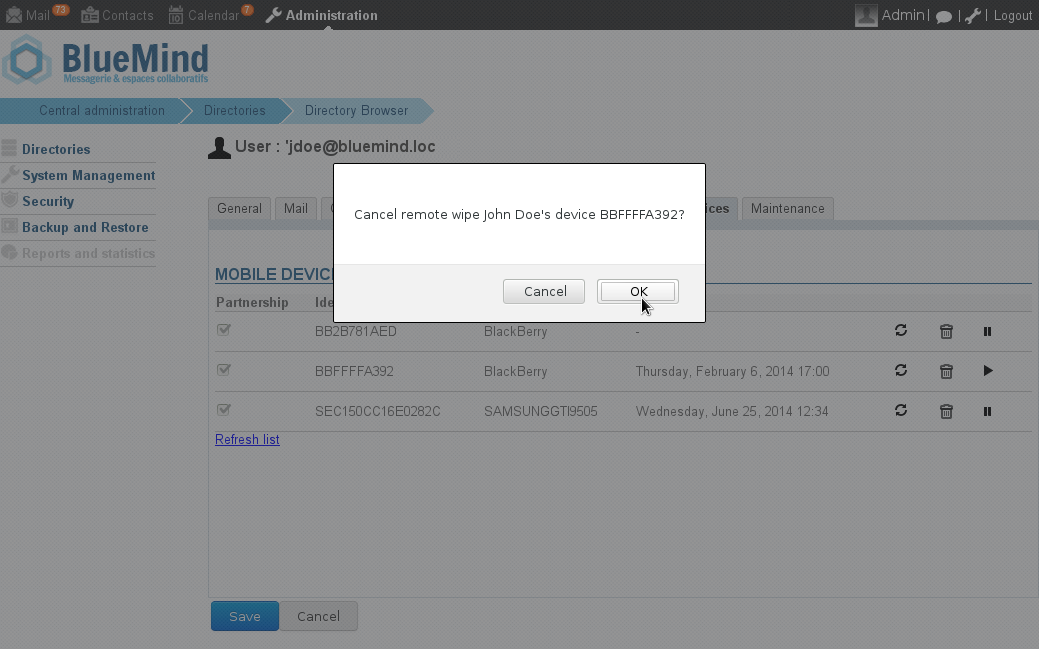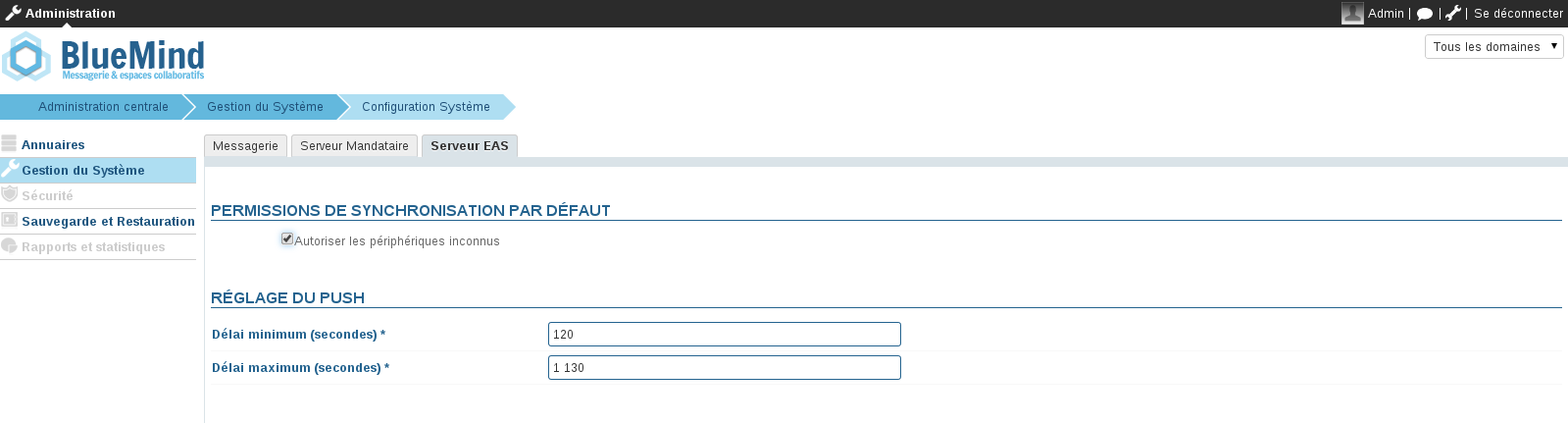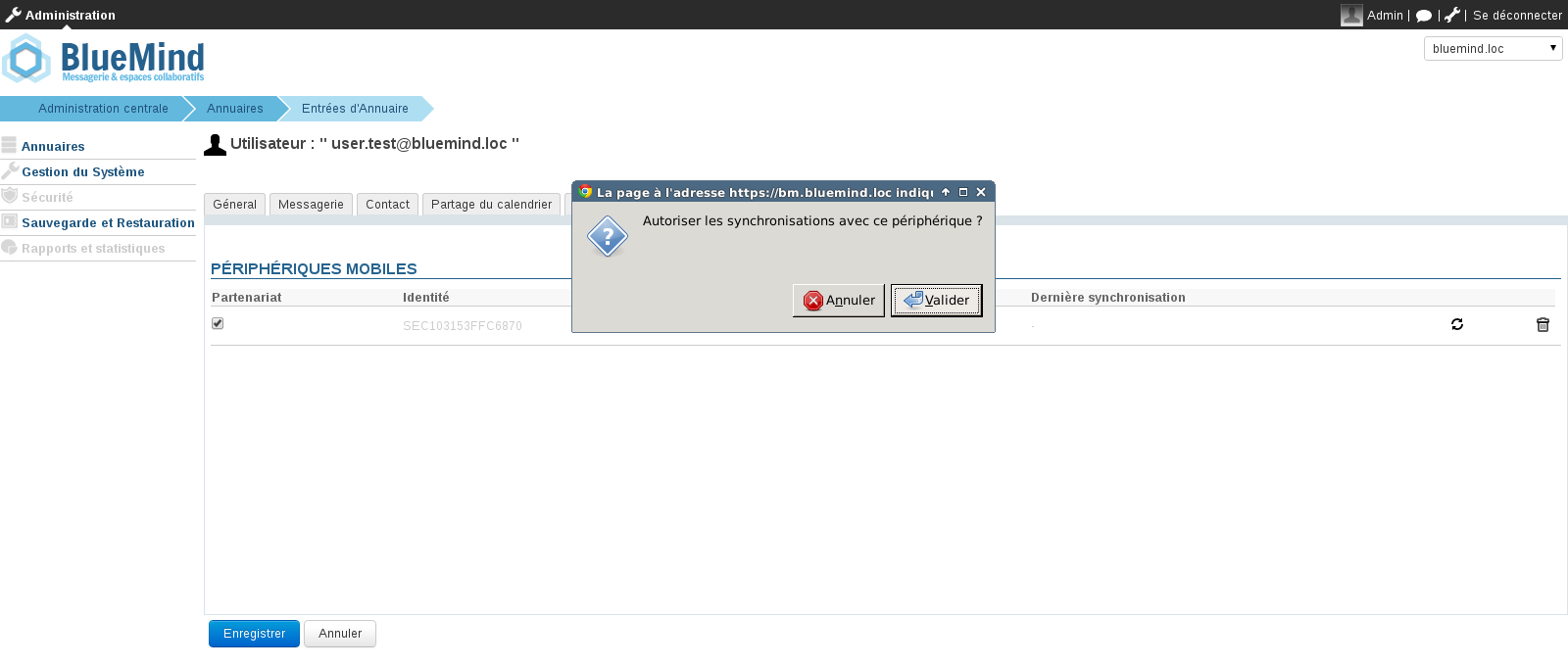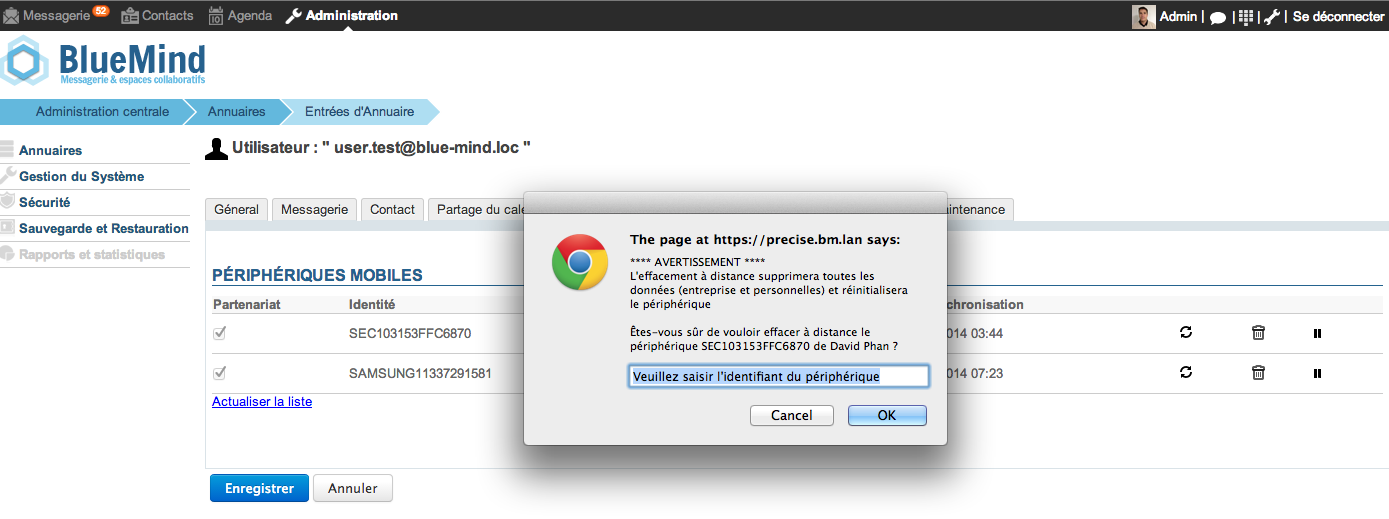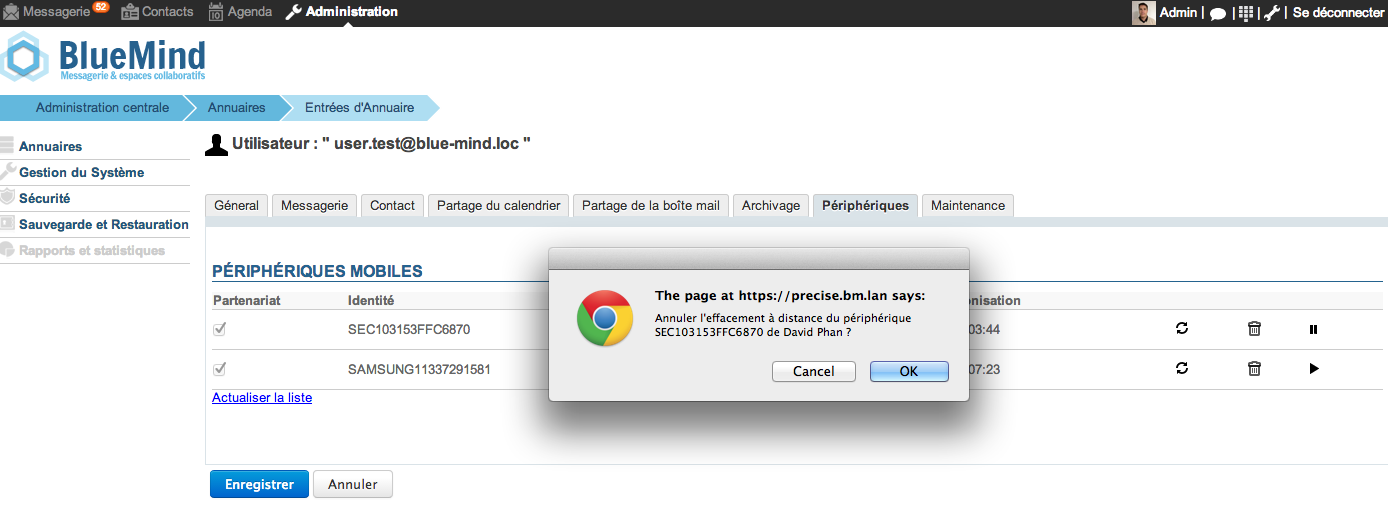Historique de la page
...
| Sv translation | ||||||||||||||
|---|---|---|---|---|---|---|---|---|---|---|---|---|---|---|
| ||||||||||||||
Enabling synchronization for all devicesTo allow any device to connect to the EAS server rather than authorize each individually:
Allow/block a specific deviceWhen unknown device synchronization is not enabled, you can authorize a specific device after it has already attempted to synchronize once.
Wiping a device remotelyIn case of loss or theft, you can remote wipe a device.
To allow a new device to synchronize with BlueMind:
| ||||||||||||||
| Sv translation | ||||||||||||||
|
| Volet | ||||
|---|---|---|---|---|
| ||||
Auf dieser Seite:
Verwandt: |
| Info | ||
|---|---|---|
| ||
Ab der BlueMind-Version 3.5.10-3 wurde aus Gründen der Server-Performance ein Caching-System implementiert, das eine Verzögerung bei der ersten Gerätesynchronisation mit sich bringt. Unabhängig vom gewählten Autorisierungsmodus (siehe unten) findet die erste Synchronisierung eines Geräts 10 Minuten nach seiner Autorisierung durch den Server statt (Anforderung durch das Gerät im Falle einer allgemeinen Autorisierung, Aktivierung durch den Administrator im Falle einer Einzelautorisierung). Wenn einem Gerät die Autorisierung entzogen wird, wird die Synchronisierung auf dem Gerät 10 Minuten später eingestellt. Diese Frist ist weder konfigurierbar noch änderbar. |
Synchronisation aller Endgeräte zulassen
Um jedem Gerät die Verbindung zum EAS-Server zu ermöglichen und nicht jedes Gerät einzeln akzeptieren zu müssen, führen Sie die folgenden Schritte aus:
- Melden Sie sich an der BlueMind-Server-Administrationskonsole als globaler Administrator an
- Gehen Sie in das Menü Systemadministration > Systemkonfiguration
- Wählen Sie die Registerkarte EAS-Server
- Markieren Sie das Kästchen Unbekannte Geräte zulassen
- Klicken Sie auf die Schaltfläche Speichern
Ein bestimmtes Gerät zulassen
Wenn die Option zum Zulassen der Synchronisierung unbekannter Geräte nicht aktiviert ist, kann ein bestimmtes Gerät zugelassen werden, wenn es bereits einmal eine Synchronisierung versucht hat.
- Melden Sie sich an der BlueMind-Administrationskonsole als globaler Administrator an
- Gehen Sie in das Menü Verzeichnisse > Verzeichniseinträge, um die Benutzer zu verwalten
- Klicken Sie auf den Benutzer, dessen Gerät autorisiert werden soll
- Wählen Sie die Registerkarte Geräte
- Markieren Sie die mobilen Geräte des Benutzers, die zugelassen werden sollen, oder deaktivieren Sie diejenigen, denen der Zugriff verweigert werden soll
- Klicken Sie auf Speichern
| Astuce | ||
|---|---|---|
| ||
Das Symbol ermöglicht es, die einem Gerät erteilte Berechtigung zu entfernen. |
Löschen eines entfernten Geräts
Im Falle eines Verlusts oder Diebstahls ist es möglich, den Inhalt eines Geräts aus der Ferne zu löschen.
| Avertissement | ||
|---|---|---|
| ||
Die Fernlöschung löscht alle auf dem Telefon vorhandenen Daten, egal ob sie mit dem BlueMind-Konto verbunden sind oder privater Art sind (Fotos, SMS, ....). Dieser Vorgang ist nicht umkehrbar. |
| Avertissement | ||
|---|---|---|
| ||
Wenn das Telefon versucht, sich erneut mit BlueMind zu synchronisieren, wird es wieder gelöscht. |
Um ein Gerät erneut für die Synchronisierung mit BlueMind zu autorisieren:
- Melden Sie sich als Administrator an der BlueMind-Administrationskonsole an
- Gehen Sie in das Menü Verzeichnisse > Verzeichniseinträge
- Wählen Sie den Benutzer, dessen Gerät neu autorisiert werden soll
- Wählen Sie die Registerkarte Geräte
- Klicken Sie auf das Symbol "Gerätelöschung rückgängig machen"
- Bestätigen Sie die Bestätigungsanforderung
- Anschließend kann sich das Gerät wieder mit BlueMind synchronisieren.